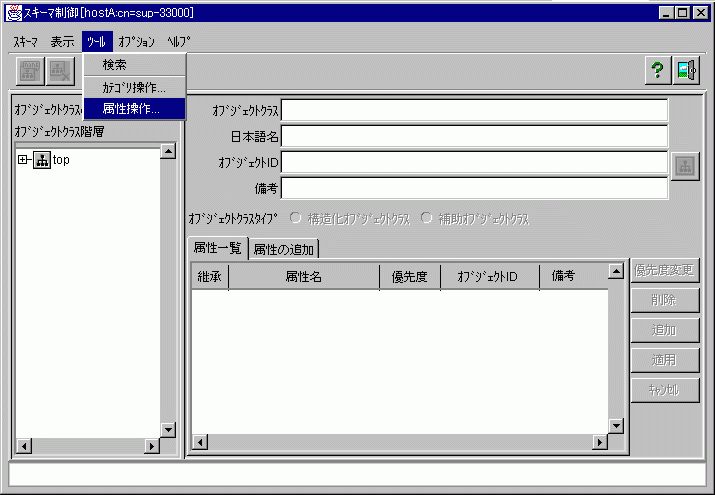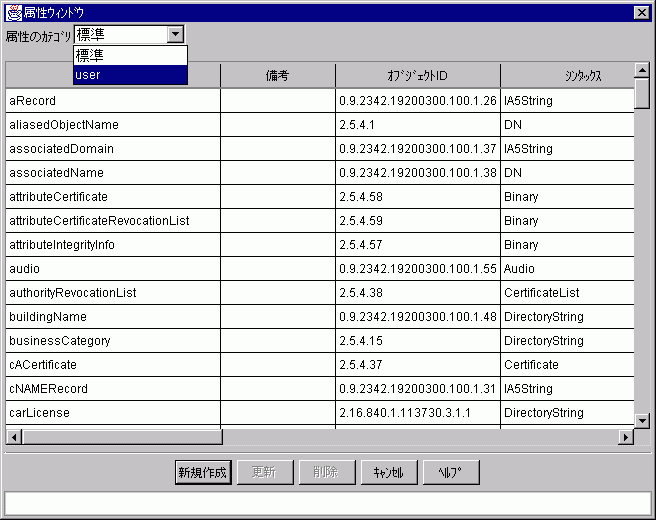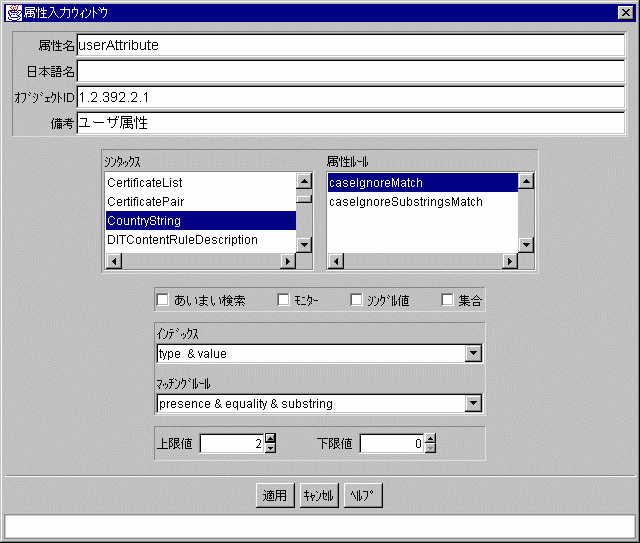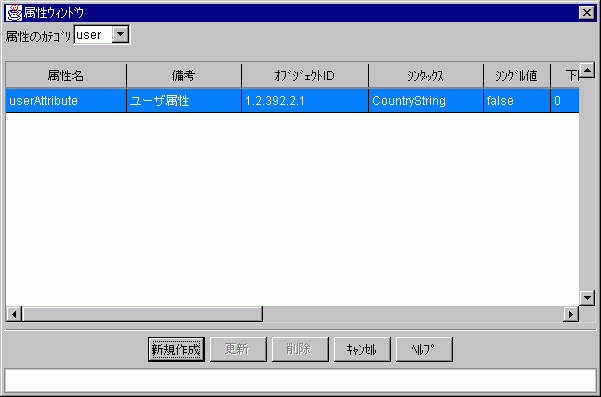|
InfoDirectory使用手引書
|
目次
索引
 
|
D.7.3 属性の作成
- [スキーマ制御]ウィンドウの[ツール]メニューより[属性操作]を選択します。
[図: [スキーマ制御]ウィンドウ]
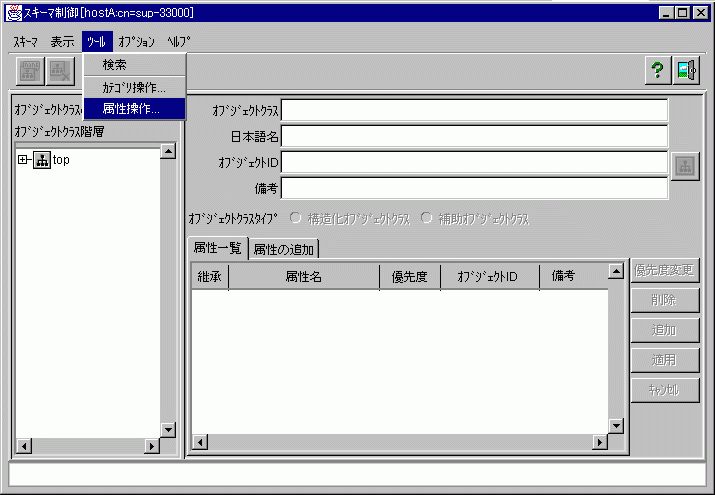
- [属性ウィンドウ]内の[属性のカテゴリ]を作成したカテゴリ"user"に切り替え、[新規作成]ボタンを押します。
[図: 属性ウィンドウでのカテゴリ選択]
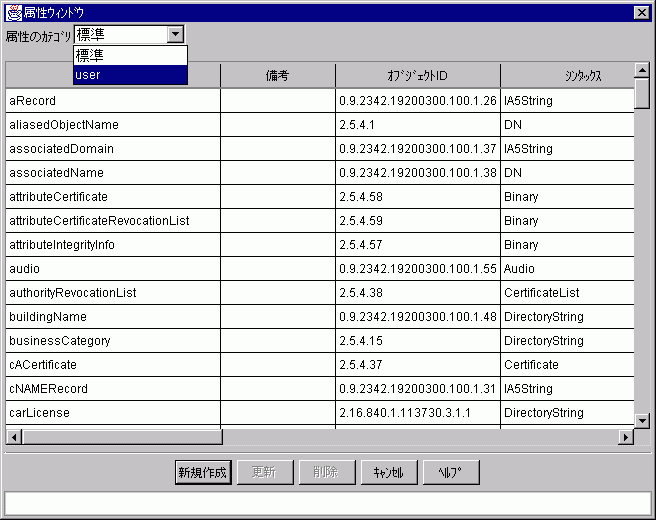
- [属性入力ウィンドウ]内の[属性名]の入力域に"userAttribute"と入力します。
ここでの属性名以外の入力例の値を以下に記述します。
[図: 属性入力ウィンドウでの入力例]
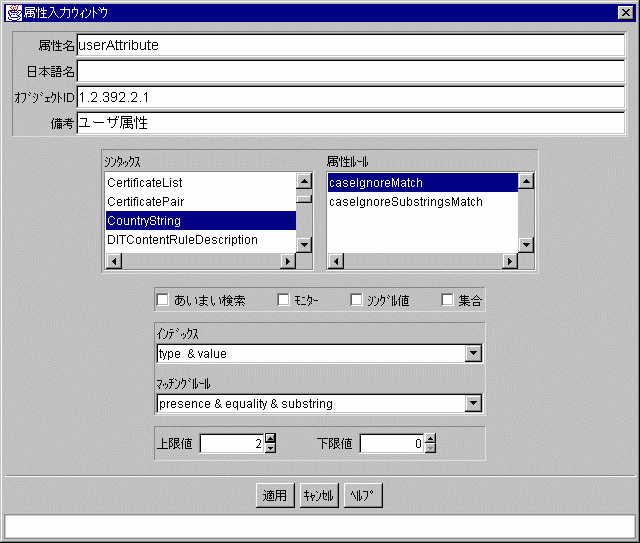
- 項目の入力を確認後、[適用]ボタンを押します。
- 属性情報が登録されると[属性入力ウィンドウ]は終了し、[属性ウィンドウ]に戻り登録した情報を表示します。
[図: 属性ウィンドウの表示例]
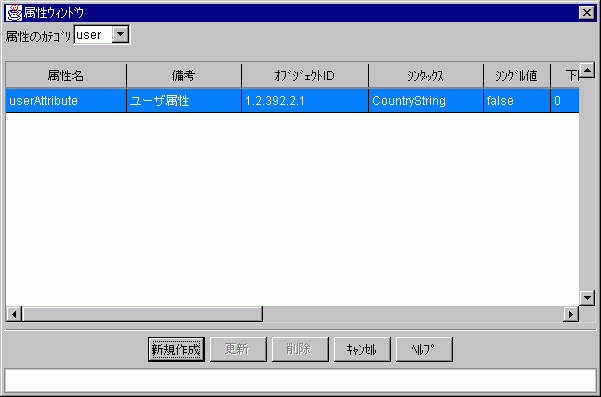
All Rights Reserved, Copyright(C) 富士通株式会社 2005